发布时间:2020-12-04 11: 13: 15
使用UltraEdit可以进行简单的HTML语言编写工作。在编写HTML内容时,CSS样式表是不可或缺的文件。CSS是一种用来表现HTML文件样式的计算机语言,能够对网页中元素位置的排版进行像素级精确控制,支持几乎所有的字体字号样式,拥有对网页对象和模型样式编辑的能力。
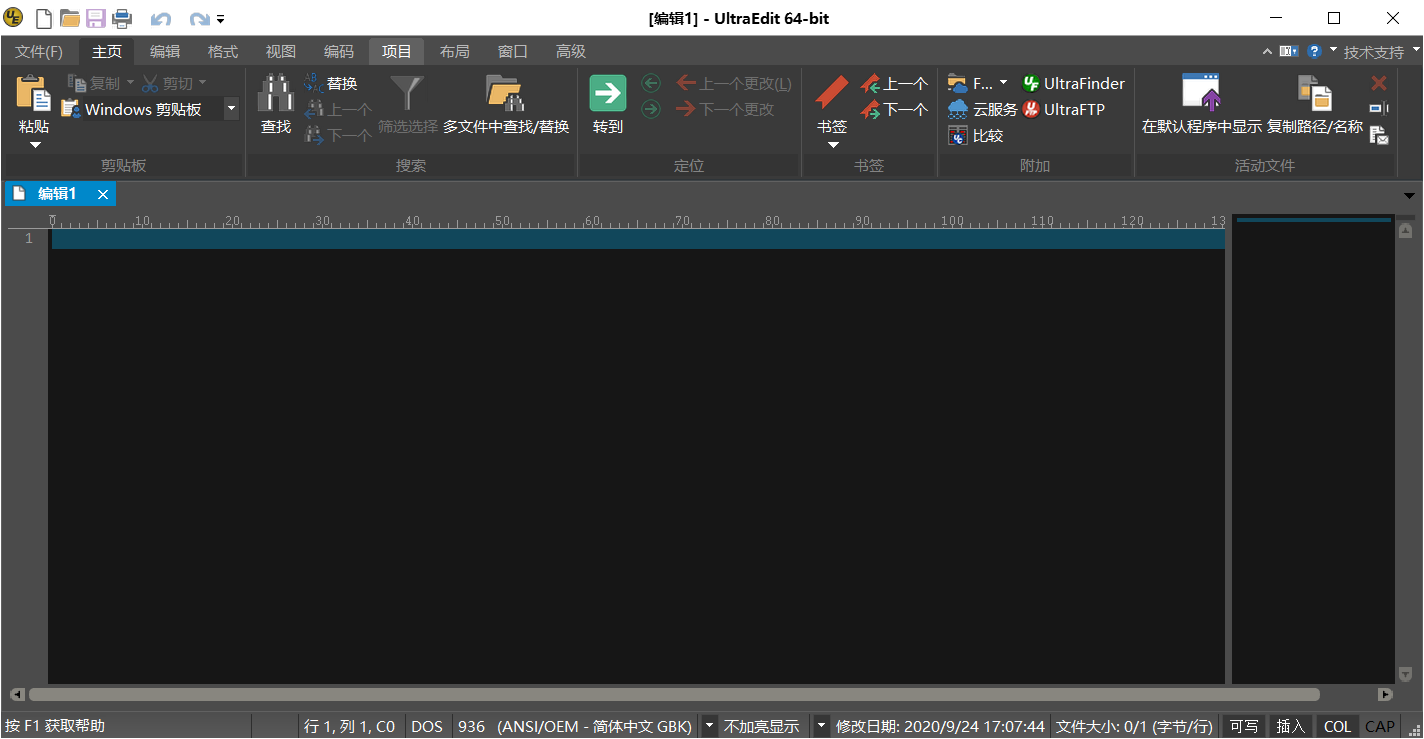
在UE文本编辑器中,自带了一个CSS样式生成器,可以很方便地进行CSS文件生成。在工具栏编码中选择“样式生成器”即可打开。
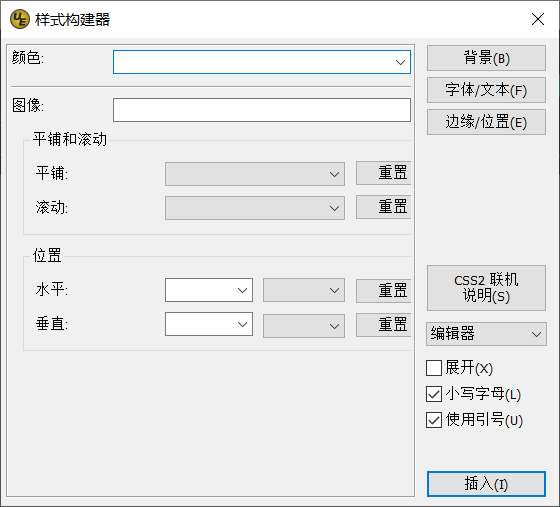
CSS 样式生成器根据属性分为三个部分;背景、字体/文本和边缘/位置。根据需要可以在这三个标签中进行切换。
需要注意的是,右下方“展开”设置可以自行进行选择。如果选择不展开,则可以节省代码行数,但是不方便阅读;反之则会方便阅读,但是代码行数将增加较多。
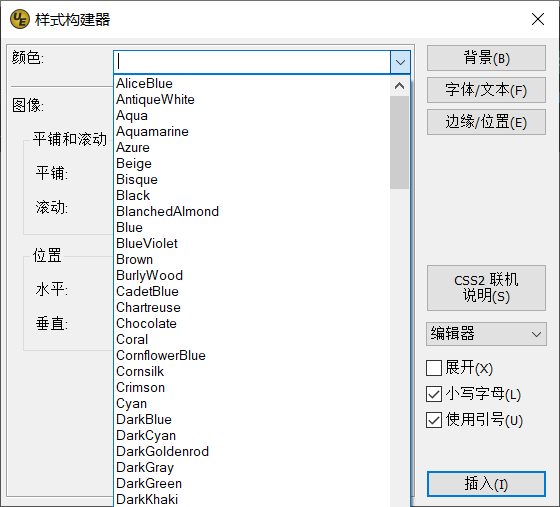
在背景设置中,可以根据需要选择相应的网页背景颜色,或是在背景中插入自定义的图片。根据需要,还可以自行更改图片的平铺、滚动以及位置情况。
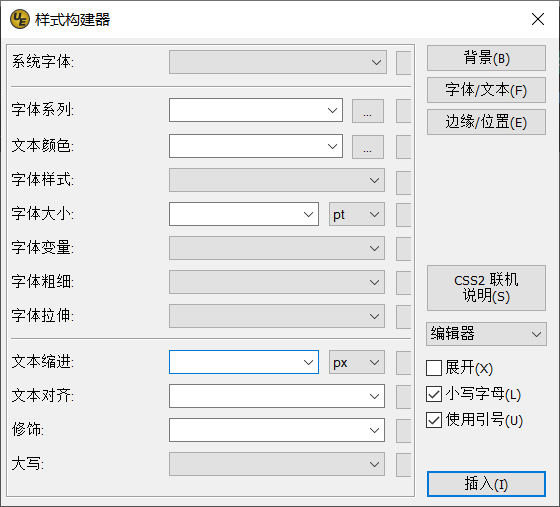
在字体设置中,可以在系统字体中进行选择,并应用到网页当中,还可以根据需求修改字体颜色、字体样式、字体大小、字体变量、字体粗细和字体拉伸等细节内容。除此之外,还可以选择文本缩进和文本对齐等。
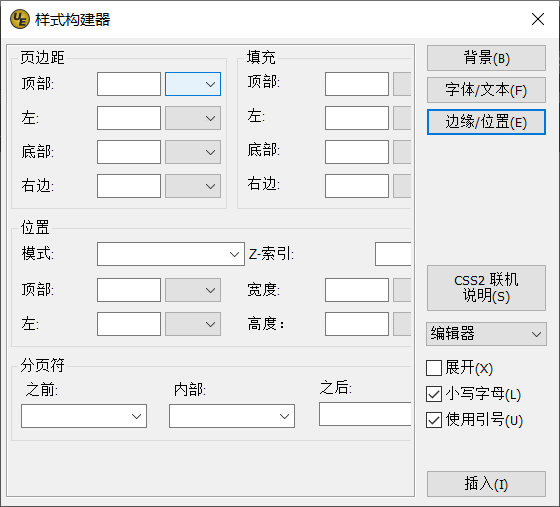
在边缘/位置设置中,可以对页边距、页面填充、网页位置和分页符进行详细设置。Z-属性允许您指定元素在页面上的"分层"位置;换句话说,如果 CSS 定位的两个元素重叠,则具有较大Z索引样式的元素将位于另一个元素的顶部。
还可以在"位置"选项下设置 CSS 样式的宽度和高度。宽度和高度只能用于块级元素,而不能用于内联元素,如 <span>。最后,您可以在此对话框的底部为样式设置分页符。这些用于打印,而不会影响文档的浏览器显示。
以上就是使用UE文本编辑器进行CSS样式生成的方法了,想要了解更多这款软件的使用技巧,还可以访问UE中文网站。
作者:Noel
展开阅读全文
︾
读者也喜欢这些内容:

为什么使用UE编辑器会出现应用错误,Ultraedit应用程序错误怎么办
在现代的数字时代,文本编辑器是计算机用户不可或缺的工具之一。UltraEdit(UE)作为一款备受欢迎的文本编辑器,为用户提供了丰富的功能和出色的编辑体验。然而,有时用户可能会遇到应用程序错误的问题,这不仅影响了工作效率,还让人感到困扰。本文将深入研究为什么使用UE编辑器会出现应用错误,Ultraedit应用程序错误怎么办。同时,我们还将分享一些防止UE编辑器报错的实用技巧,以确保你的编辑体验始终顺畅无阻。...
阅读全文 >

UltraEdit安装激活换机教程 如何生成脱机许可证
UltraEdit是深受编程人士喜爱的代码编辑器之一,简洁干净的工作界面,标配的语法高亮功能,代码折叠等高效编程功能,并且,还支持HTML、PHP和JavaScript等语法,让代码编辑、文档内容处理更加方便。...
阅读全文 >
UE编辑器如何设置网络浏览器 UltraEdit怎么关闭网络浏览器
UltraEdit(UE)作为一款强大的文本编辑器,不仅具备编辑文本的功能,还提供了网络浏览器的设置,使用户能够在同一界面中方便地进行网页浏览。本文将详细介绍UE编辑器如何设置网络浏览器,UltraEdit怎么关闭网络浏览器的内容。...
阅读全文 >
ultraedit替换快捷键 ultraedit替换空格
UltraEdit是一款具有强大功能的文本编辑器,被许多专业人士视为必备的工具。它不仅提供了一系列易于使用的文本编辑功能,还支持各种快捷键,使得操作更加方便快捷。此外,UltraEdit还能够替换文本中的各种字符,包括空格。本文将详细解释UltraEdit替换快捷键,UltraEdit替换空格的内容。...
阅读全文 >